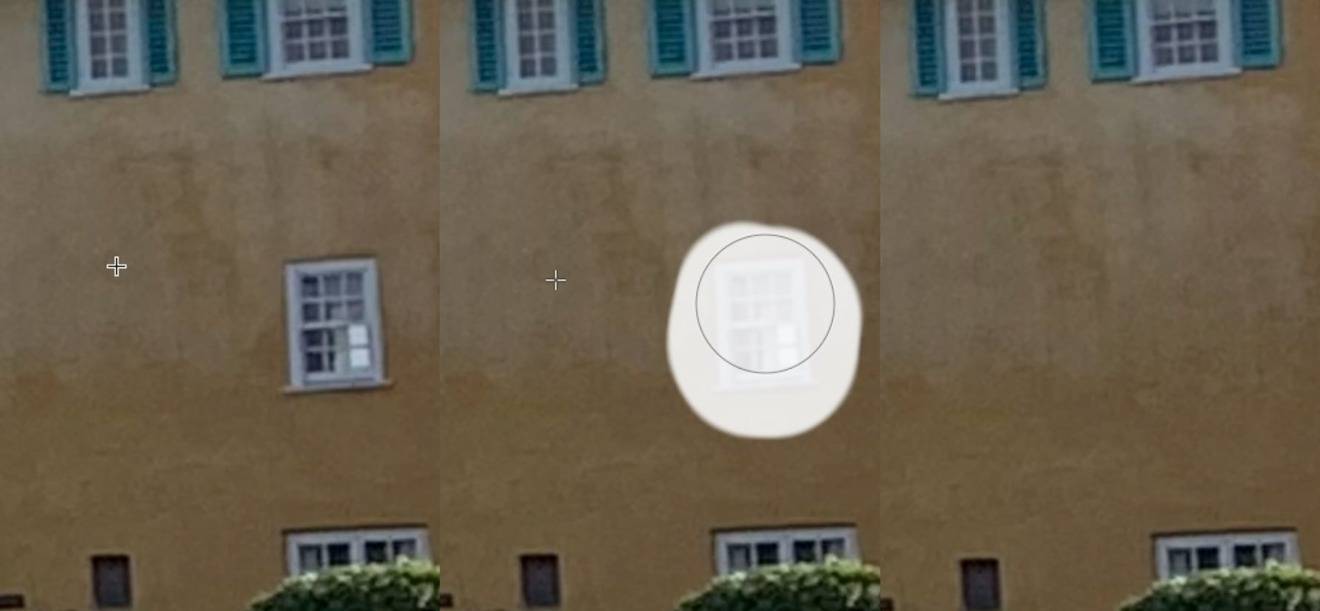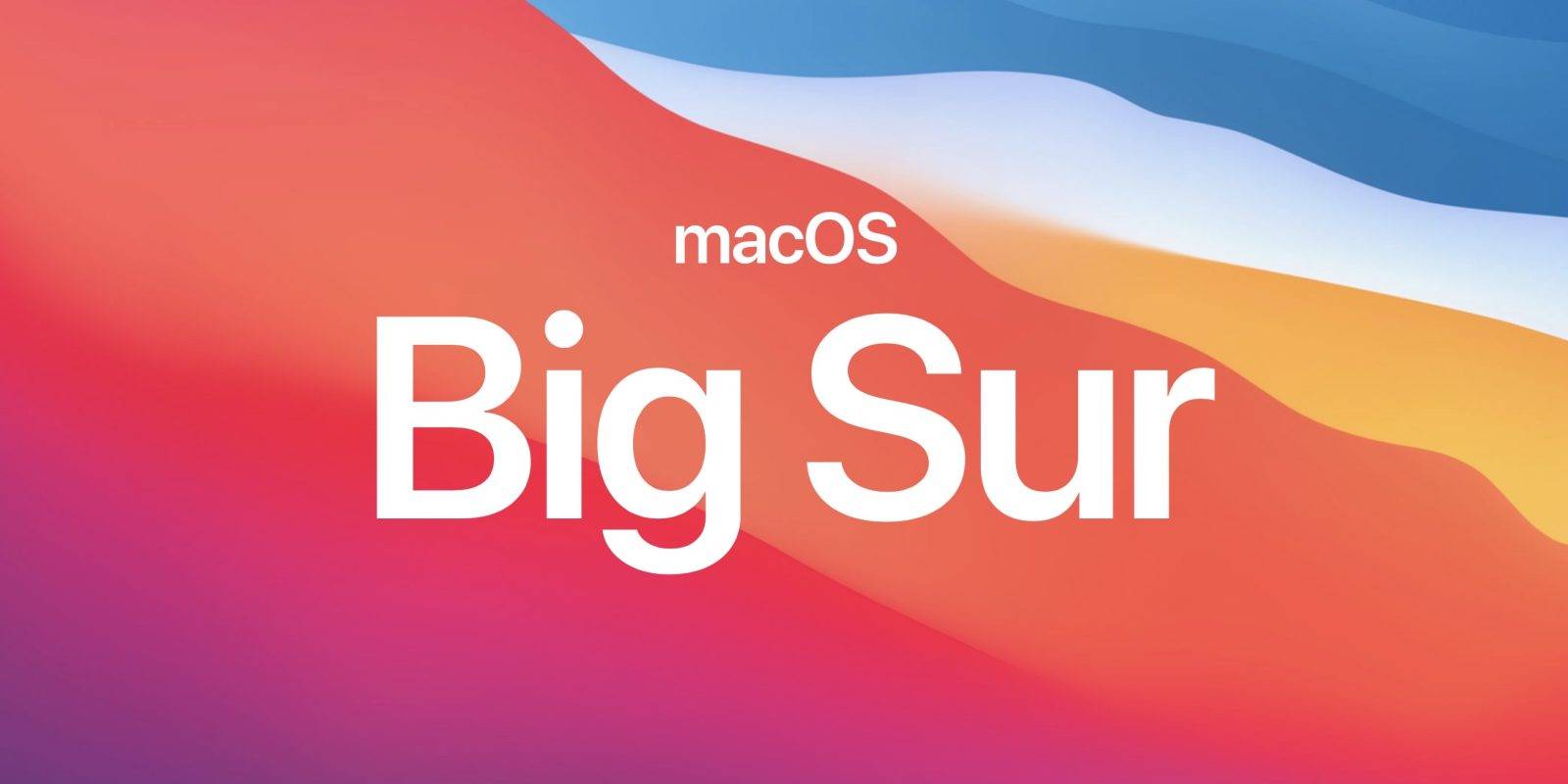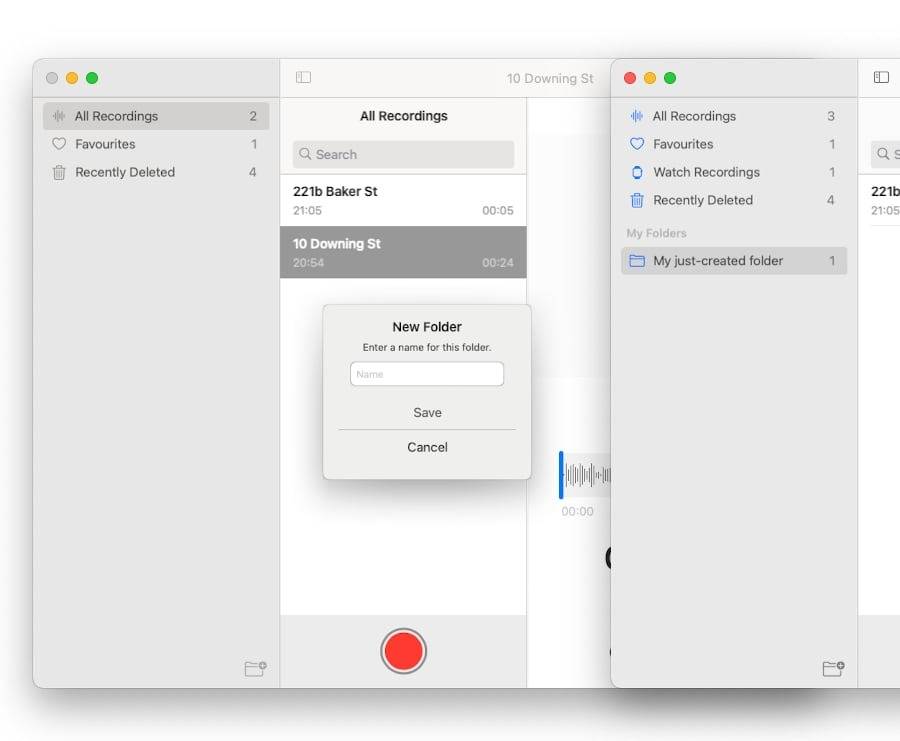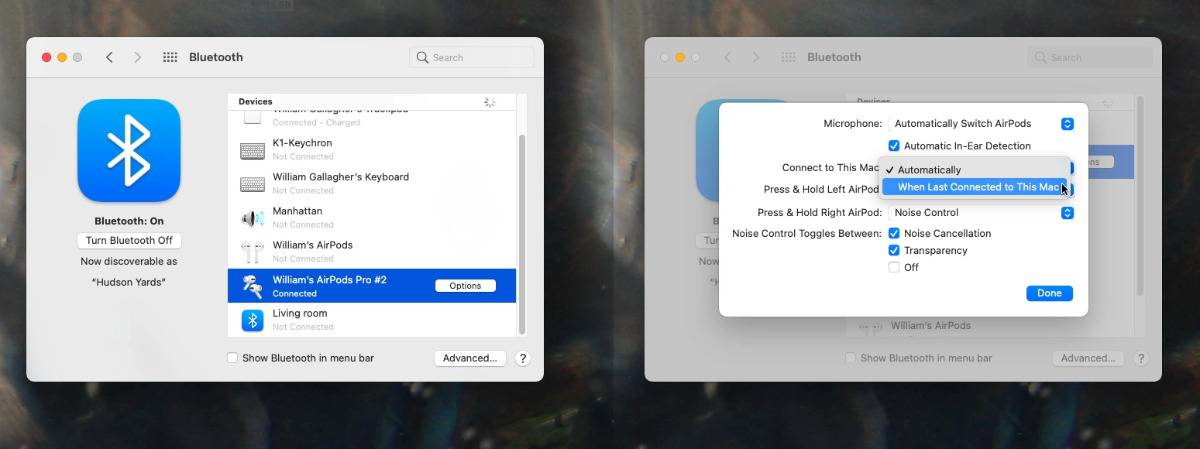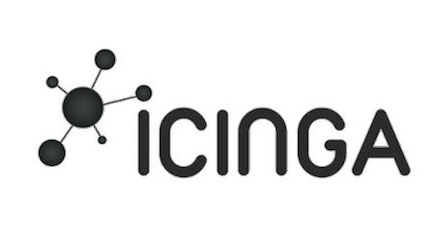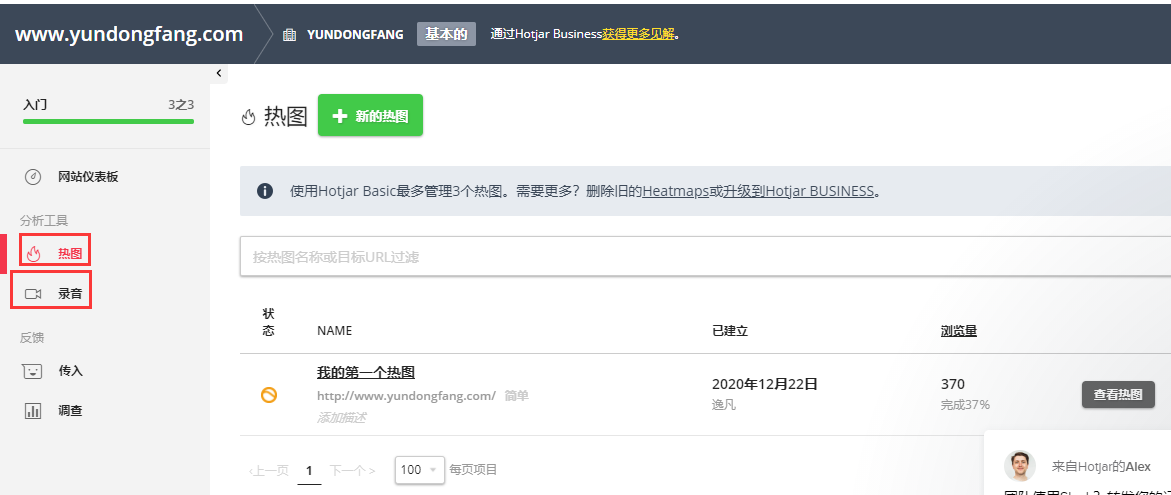如何在适用于macOS Big Sur的Photos中使用修饰工具
- 选择一张照片,然后单击右上角的“编辑”按钮。
- 在“调整”页面上,单击“修饰”旁边侧边栏中的箭头以显示滑块和画笔按钮。
- 单击滑块旁边的画笔按钮。使用滑块或左右方括号键来调整画笔圆的大小。
- 单击或单击并将画笔圆圈拖动到要删除的元素上。
- 图像编辑完成后,点击完成。
该例程通常适合大多数润饰任务,“照片”应用通常擅长确定要复制哪些像素。但是,在某些情况下,您可能需要手动选择补丁像素的来源,例如过于复杂的图像会使自动选择系统做出错误的补丁选择。